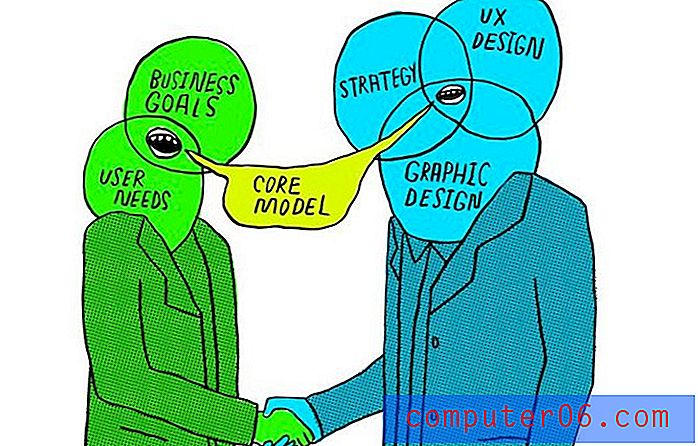So deaktivieren Sie das Datenroaming auf dem iPhone 5
Letzte Aktualisierung: 19. März 2019
Ihr Mobilfunkplan für Ihr iPhone 5 enthält wahrscheinlich Bestimmungen, die Ihnen zusätzliche Gebühren berechnen, wenn Sie außerhalb Ihres Heimnetzwerks reisen. Dies ist in den USA selten, aber auf internationalen Reisen sehr häufig. Wenn Sie sich über die Datenroaming-Richtlinien Ihres Mobilfunkanbieters nicht sicher sind, sollten Sie diese vor jeder internationalen Reise kontaktieren, um zu erfahren, welchen Arten von Gebühren Sie möglicherweise unterliegen.
Normalerweise können Sie Ihr iPhone 5 jedoch in Wi-Fi-Netzwerken verwenden, wenn Sie international unterwegs sind. Dies kann eine sehr bequeme Möglichkeit sein, in Kontakt zu bleiben. Wenn Sie also mit Ihrem iPhone 5 unterwegs sind und Roaming-Gebühren aufgrund des Datenverbrauchs vermeiden möchten, führen Sie die folgenden Schritte aus, um das Datenroaming auf dem iPhone 5 zu deaktivieren.
Wie deaktiviere ich das Datenroaming auf dem iPhone 5? - Kurze Zusammenfassung
- Öffnen Sie die Einstellungen- App.
- Wählen Sie die Option Mobilfunk .
- Wählen Sie Mobilfunkdatenoptionen .
- Berühren Sie die Schaltfläche Roaming .
- Deaktivieren Sie das Datenroaming .
Der folgende Abschnitt enthält zusätzliche Informationen sowie Bilder.
So deaktivieren Sie das Datenroaming auf einem iPhone in iOS 12
Die Schritte in diesem Abschnitt wurden auf einem iPhone mit iOS 12 ausgeführt. Wenn Sie eine ältere Version von iOS verwenden und einige der hier gezeigten Optionen nicht sehen, fahren Sie mit dem nächsten Abschnitt fort, um Informationen zum Deaktivieren des Datenroamings in älteren Versionen zu erhalten Versionen von iOS.
Schritt 1: Öffnen Sie die App Einstellungen .

Schritt 2: Wählen Sie die Option Mobilfunk .
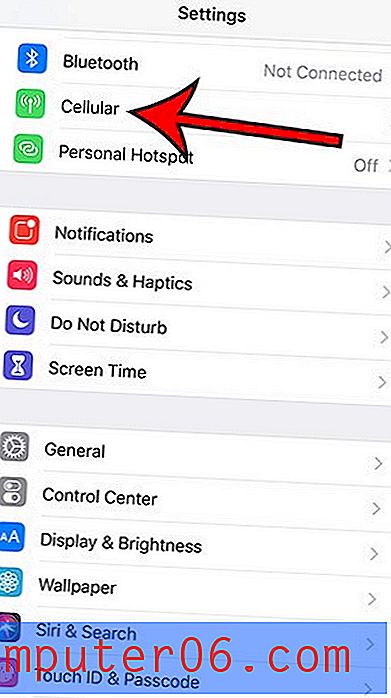
Schritt 3: Klicken Sie auf die Schaltfläche Mobilfunkdatenoptionen .
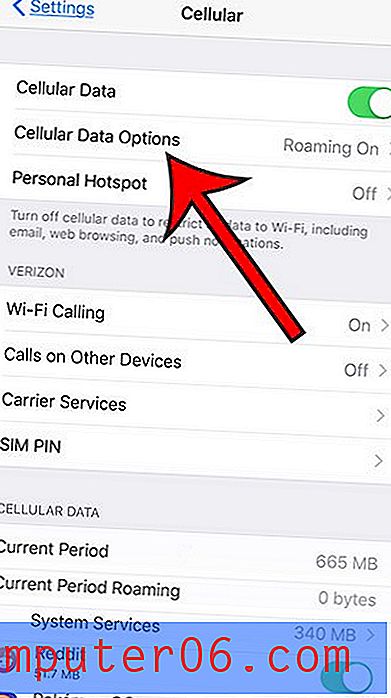
Schritt 4: Berühren Sie die Schaltfläche Roaming .
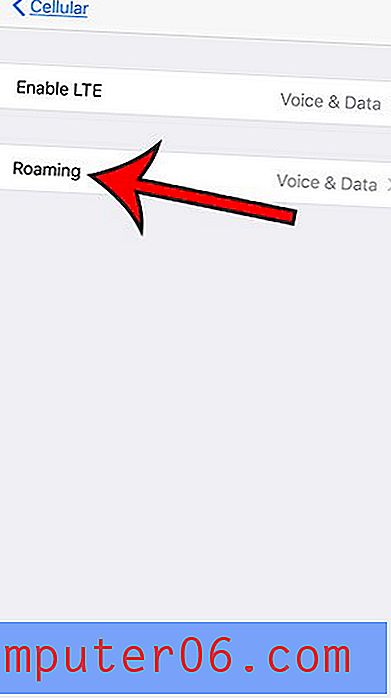
Schritt 5: Tippen Sie auf die Schaltfläche rechts neben Data Roaming, um es zu deaktivieren.
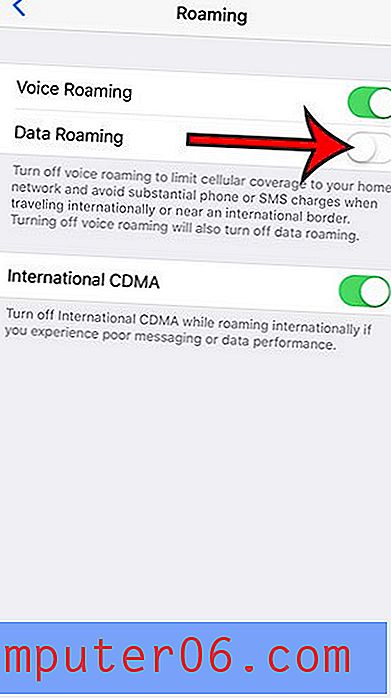
Beachten Sie, dass es eine separate Voice Roaming-Option gibt, die Sie möglicherweise auch deaktivieren möchten, wenn Sie verhindern möchten, dass Roaming auftritt.
Wie oben erwähnt, enthält der nächste Abschnitt Schritte und Informationen zum Deaktivieren des Datenroamings in älteren Versionen von iOS.
Deaktivieren Sie das iPhone 5-Datenroaming
Die Schritte in diesem Artikel zeigen Ihnen, wie Sie das Roaming von Daten auf Ihrem iPhone 5 in iOS 7 deaktivieren. Wenn Sie mit Ihrem iPhone 5 international unterwegs sind und übermäßige Gebühren von Ihrem Mobilfunkanbieter vermeiden möchten, sollten Sie diesen Artikel und lesen Erfahren Sie, wie Sie alle Arten von Roaming auf Ihrem iPhone 5 deaktivieren.
Schritt 1: Tippen Sie auf dem Startbildschirm auf das Symbol Einstellungen .
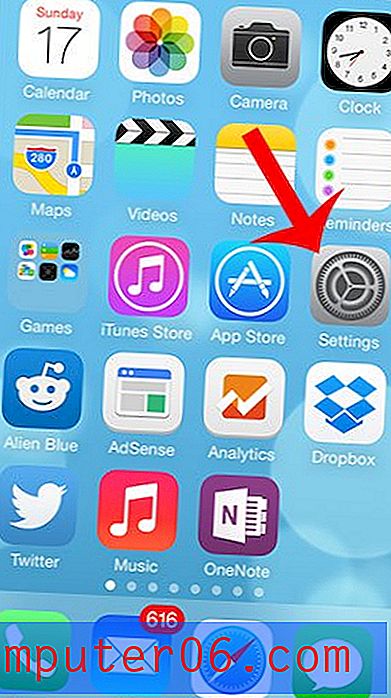
Schritt 2: Wählen Sie die Option Mobilfunk .
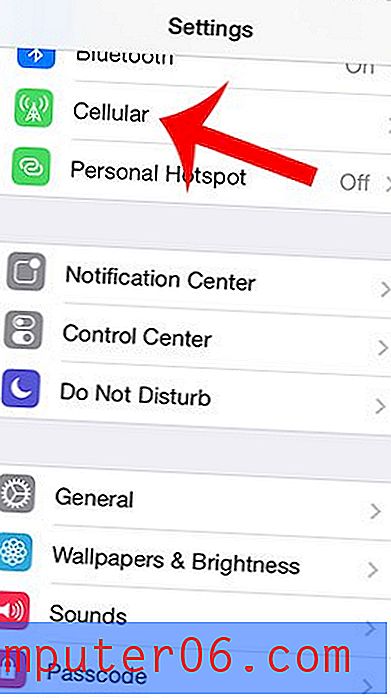
Schritt 3: Tippen Sie auf die Schaltfläche Roaming .
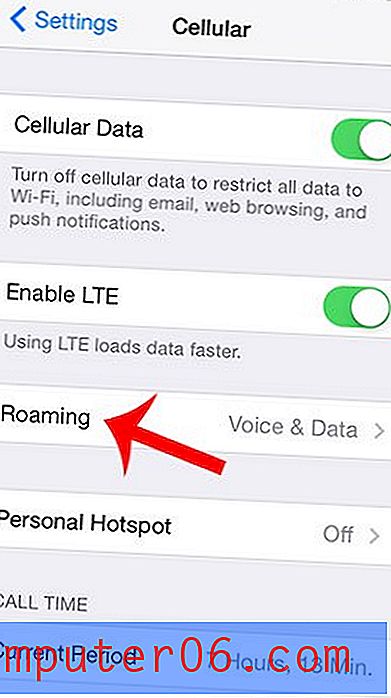
Schritt 4: Berühren Sie die Schaltfläche rechts neben Datenroaming . Sie werden wissen, dass es ausgeschaltet ist, wenn die Schaltfläche nicht grün schattiert ist. Im folgenden Bild ist beispielsweise das Datenroaming deaktiviert.

Beachten Sie, dass auf diesem Bildschirm auch andere Roaming-Optionen verfügbar sind. Sie können beispielsweise auch das Sprachroaming deaktivieren, wenn Sie sich Sorgen über mögliche Roaminggebühren machen, die durch die Sprachnutzung entstehen können.
Haben Sie die Netflix-App auf Ihrem iPhone und stellen Sie fest, dass sie häufig eine beträchtliche Menge Ihrer monatlichen Daten verwendet? Erfahren Sie, wie Sie Netflix auf dem iPhone 5 auf Wi-Fi beschränken und verhindern, dass Mobilfunkdaten verwendet werden.